Apple が iOS 11 を2017年9月20日、リリースしました。iPhone や iPad、iPod touch に最新のモバイルOSを更新することができます。
iOS 11 にはたくさんの新機能が含まれています。すでに多くの人がこの iOS 11 をアップデートされたことでしょう。
私自身もこのiOS 11にアップグレードして、最新の機能を少しずつ試して楽しんでいます。
iOS 11はフォントがちょっとボールドになった
さて、この iOS 11 に関して、文字が太い、大きいという感想を耳にしております。曰く、「フォントが妙に太くてダサい。」とか。
確かにiOS標準のアプリ(例えばミュージック、メール、カレンダー)などは、iOS 10までのデザインにおけるフォントの使われ方とは明らかに異なっています。確かにちょっとボールドになっていること確認することができます。
個人的には大きくて太くなったフォントは、認知しやすくなって良いと思っていたのですが、中には「老眼用だ」などという人もいて笑いました。
具体例
具体例を見て見ましょう。下記はiOS 11のミュージックアプリのスクリーンショットです。「見つける」という字が大きく表示されています。
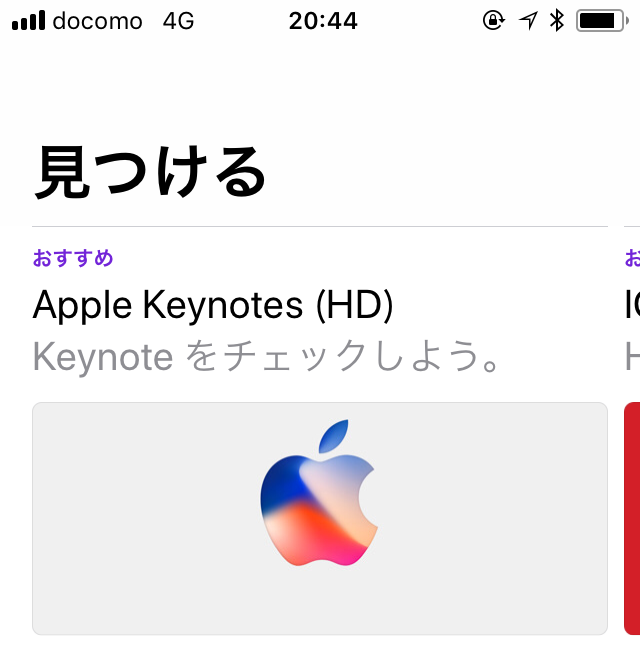
また下記は iOS 11のメールアプリのスクリーンショットです。
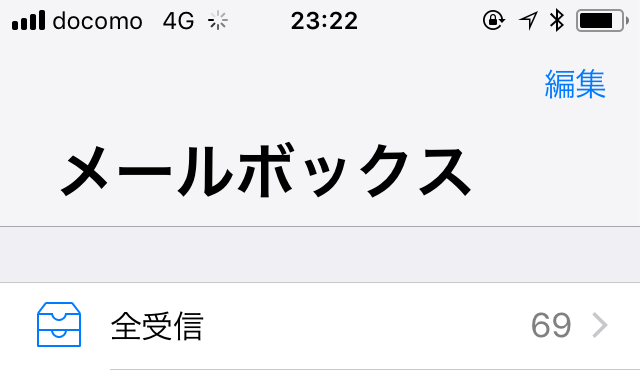
同様に、「メールボックス」という字が大きく表示されていますね。
iOS 10までと雰囲気が明らかに異なります。多くのユーザがこの変更に慣れないのも無理はありません。
iPhone の言語を英語に変える方法
iOS のこれらのフォントはシステムフォントです。ユーザが変更できるところではありません。
しかし、もし気になる方がいたらiPhone の言語を英語に変えてみてください。
変更方法は下記の通りです。
iPhone、iPadでは San Franciso というフォントが使われています。このフォントは英語だと綺麗に表示されます。(日本語はヒラギノです。)
iOS 11の言語を英語にするとどうなるのか。下記のスクリーンショットをごらんください。
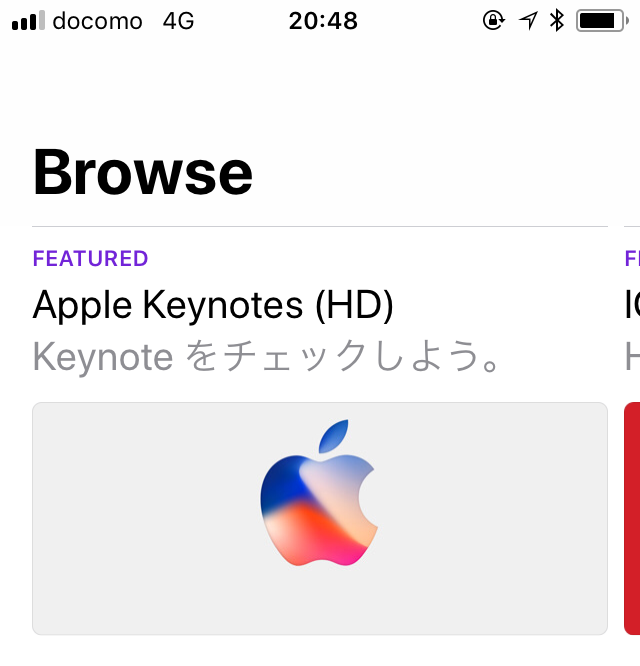
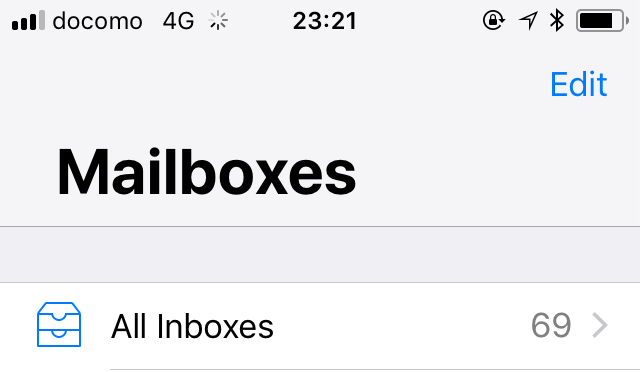
英語表記だとそこまでおかしくないように感じます。
画像を比較してみると下記のようになります。
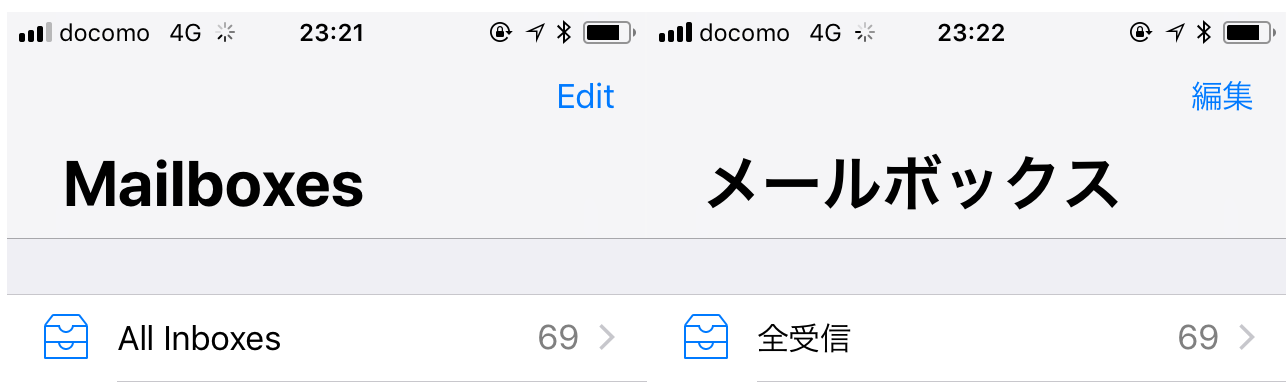 日本語のヒラギノフォントよりも、英語のSan Franciso フォントの方がスッとして見えるように思います。いかが思われますか?
日本語のヒラギノフォントよりも、英語のSan Franciso フォントの方がスッとして見えるように思います。いかが思われますか?
重ねてみると下記のようになります。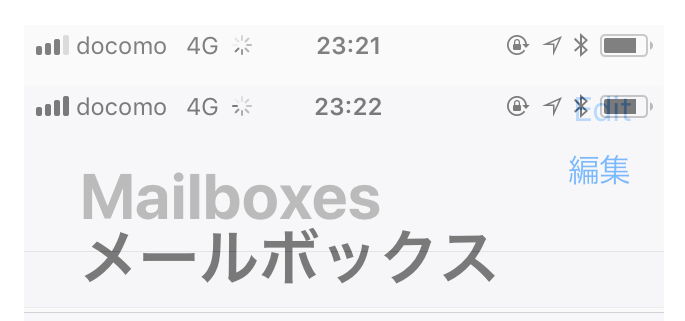
どちらかというとSan Franciso フォントの方がくどくない感じがあります。
まとめ:iOS 11の太いフォントが気になる人は言語を英語に変更してみるといい
もし日本語の太いフォントが気になるなぁという方は、是非一度iPhone の言語を英語に変更しては様子をみてください。
「フォントはいいかもしれないけど、システム全体が英語の表記は嫌なんだけど・・・」
という方がいらっしゃっても、そこまで深く心配する必要はありません。iOSはマルチ言語に対応している、優れたOSです。表示は英語ですが、日本語のものは日本語で表示されます。メールやiMessageなどはちゃんと日本語で届きます。
iOSのシステム英語自体も平易なものです。中学生か高校生でも理解できる程度の英文です。
何よりすでに iPhone に親しみのある方ならば、なおのこと想像で容易に操作することができます。
ぜひこの記事を参考にして、iOS 11を英語でお使いになってみてください。iOS 11が好きになりますよ!もし今ひとつだったら、設定から簡単に戻すことができます。
ぜひお試しになってみてください。


